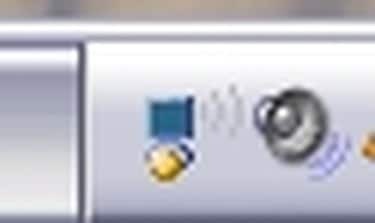
Végtelen "Identitás érvényesítése" kapcsolati állapotot kap, amikor vezeték nélküli hálózathoz próbál csatlakozni? Néhány egyszerű lépéssel megkerülheti a Windows érvényesítését, és az ebből eredő „Korlátozott vagy nincs kapcsolat” problémát titkosított kapcsolat esetén.
1. lépés
Kattintson duplán a sértő "Identitás ellenőrzése" ikonra a tálcán.
A nap videója
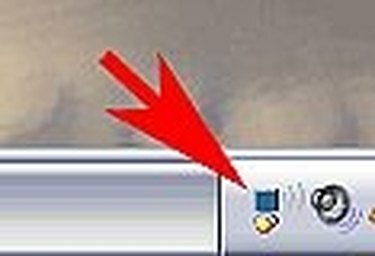
2. lépés
A következő "Vezeték nélküli hálózati kapcsolat állapota" ablakban kattintson a Tulajdonságok elemre

3. lépés
A megjelenő "Vezeték nélküli kapcsolat tulajdonságai" ablakban kattintson a "Vezeték nélküli hálózatok" fülre. Ebben az ablakban kattintson a kívánt hálózat Tulajdonságok elemére.
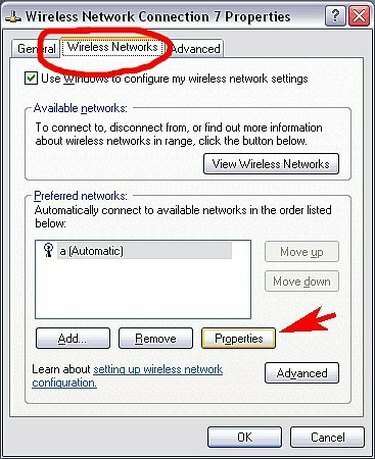
4. lépés
A következő ablakban kattintson a "Hitelesítés" fülre, és ellenőrizze, hogy az "IEEE 802.1x engedélyezése..." jelölőnégyzet nincs bejelölve, az ablak többi részének szürkén kell lennie. Ha a hálózat titkosított, folytassa a 6. lépéssel, ellenkező esetben kattintson az OK gombra, és próbáljon meg újra csatlakozni a hálózathoz.

5. lépés
Ha a „Korlátozott vagy nincs kapcsolat” hibaüzenet jelenik meg a hálózati kapcsolatnál, akkor a hálózat valószínűleg titkosítva van, és meg kell ismételnie az 1–3. lépéseket, majd tovább kell lépnie a 6.
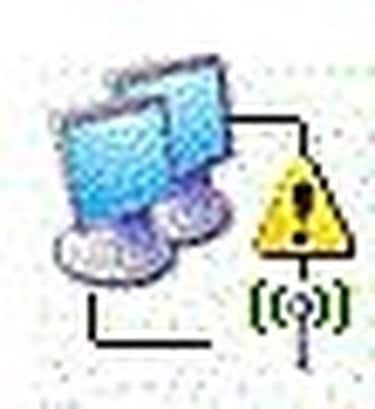
6. lépés
Ebben az ablakban győződjön meg arról, hogy a „Társítás” lapon van. Itt meg kell adnia titkosítási adatait a hálózathoz való csatlakozáshoz. Válassza ki a titkosítás típusát a "Hálózati hitelesítés" és az "Adattitkosítás" legördülő listából. Törölje a "A kulcsot automatikusan megkaptam" jelölőnégyzetet, majd adja meg és erősítse meg a hálózati kulcsot. Kattintson az OK gombra a módosítások mentéséhez, és próbálja meg újra csatlakozni



